Ako zmeniť veľkosť textu pre ikony v systéme Windows 10
Rôzne / / August 04, 2021
Reklamy
Pre mnohých používateľov je dôležitá veľkosť textu. Nezáleží však na tom, aké zariadenie používate. Operačný systém by mal zodpovedajúcim spôsobom zväčšiť veľkosť textu pre ikony. Používatelia s tým navyše nevyzerali spokojne, pretože písma a ikony nemajú vždy dokonalú veľkosť pre každú obrazovku. Ak ste jedným z týchto používateľov a chcete zmeniť veľkosť textu ikon v systéme Windows 10, pripravte sa, pretože je k dispozícii nová ponuka špeciálne na úpravu týchto nastavení.
Veľkosť textu pre Ikony je dôležitým aspektom dizajnu a každodenného používania. Mnoho z nás používa svoje počítače každý deň a bez správneho zarovnania a veľkosti textu môže byť práca niekedy únavná a možná. S novou aktualizáciou Windows 10, ttu je k dispozícii nová ponuka na úpravu veľkosti písma v obsahu obrazovky.
Napriek tomu sme sa z formulára Reddit dozvedeli, že používatelia nie sú s touto novou ponukou celkom oboznámení. To nás vedie k výsledku poskytovania príručky, ktorá používateľom pomôže prispôsobiť veľkosť textu ikon v ich počítačoch so systémom Windows 10.
Postupujte podľa pokynov až do konca, aby ste mohli v systéme Windows 10 zväčšiť alebo zmenšiť všetko tak, aby vyhovovalo vašim preferenciám.
Reklamy
Obsah stránky
-
1 Zmena veľkosti textu ikon v systéme Windows 10
- 1.1 Krok 1: Otvorte Nastavenia displeja
- 1.2 Krok 2: Upravte veľkosť písma
- 1.3 Krok 3: Použite vykonané zmeny a odhláste sa
- 1.4 Krok 4: Prihláste sa znova a pozrite si zmeny
- 2 Záver
Zmena veľkosti textu ikon v systéme Windows 10
Zmena veľkosti textu ikon v systéme Windows 10 nie je náročná práca. Postupujte podľa jednoduchých krokov uvedených nižšie a zmeňte veľkosť textu pre ikony v systéme Windows 10.
Krok 1: Otvorte Nastavenia displeja
Ste niekto, kto chce zmeniť veľkosť a mierku typov písma a ikon vo vašom systéme Windows 10? Potom stačí nájsť správne menu. Vieš, o čom riešime, správne. Áno, najskôr musíte vstúpiť do nastavení displeja.
- Najskôr stlačte kláves Windows na klávesnici a na vyhľadávacom paneli Cortana napíšte Nastavenia displeja a stlačte kláves Enter.
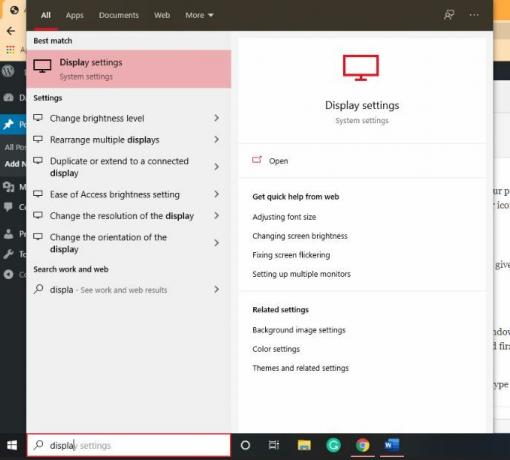
- Uvidíte možnosť nastavenia displeja s ikonou ozubeného kolieska. Kliknite na ňu.
- Ak tento proces nechcete urobiť, jednoducho kliknite pravým tlačidlom myši na prázdnu oblasť pracovnej plochy.
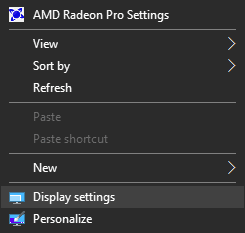
- Potom uvidíte, že sa zobrazí rozbaľovacia ponuka. V zozname vyberte možnosť nastavení zobrazenia.
Krok 2: Upravte veľkosť písma
Po dosiahnutí nastavení displeja je ďalším primárnym krokom úprava veľkosti písma obrazovky. Zospodu si všimnete posúvač Zmeňte veľkosť textu, aplikácií a ďalších položiek.

Použite tohto sidera a zmeňte veľkosť písma. Tento posúvač môžete upraviť v rozsahu od predvolených 100% do 175% podľa svojich predstáv.
Reklamy
Krok 3: Použite vykonané zmeny a odhláste sa
-
Teraz, keď skončíte s úpravou veľkosti písma a ikon podľa svojich potrieb, potom stačí kliknúť na ikonu Podať žiadosť pod posuvným tlačidlom sa tieto zmeny uložia natrvalo.

- Zároveň sa po kliknutí na možnosť Použiť zobrazí na obrazovke správa, ktorá vás bude informovať že sa budete musieť dočasne odhlásiť z Windows, aby mohol Windows použiť písma so zmenenou veľkosťou a ikony.
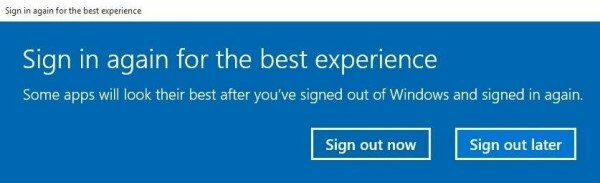
- Ak sa chcete odhlásiť, stačí kliknúť na Odhlásiť sa z novoobjaveného okna.
Krok 4: Prihláste sa znova a pozrite si zmeny
Po úspešnom uplatnení zmien podľa vašich predstáv sa jednoducho prihláste späť do svojho účtu Microsoft Windows. Teraz uvidíte, že sa zmení veľkosť textu pre ikony na obrazovke vášho systému Windows. Ak chcete opäť zmeniť veľkosť, postupujte rovnako ako je uvedené vyššie.
Po zmene nastavení veľkosti textu a veľkosti ikony skontrolujte, či sú všetky vaše aplikácie spustené s novými novými nastaveniami Táto funkcia má experimentálnu povahu a môže spôsobiť určité pracovné problémy s niekoľkými aplikáciami, ako sú Excel, Word, Photoshop atď.
Záver
Zmena veľkosti textu v systéme Windows pre ikonu nie je žiadnym pokrokom. Musíte postupovať podľa sprievodcu krok za krokom, ako je uvedené vyššie, a zmeniť veľkosť písma a ikon podľa svojich predstáv. Aké veľké percento ste teda nastavili pre svoju obrazovku? Dajte nám vedieť komentárom nižšie.
Voľba editora:
- Ako nainštalovať Stock ROM na ikonu IM33 [Firmware Flash File / Unbrick]
- Ako opraviť chybu chýbajúcich doplnkov programu Adobe InDesign
- Čo je súbor WPS a ako ho otvoriť v systéme Windows 10
- Ako zálohovať a obnovovať profily bezdrôtových sietí v systéme Windows 10?
- Oprava: Bezdrôtová myš Bluetooth nefunguje
Aktualizácia reklám 23. marca 2021: Dnes sme pridali odkazy na stiahnutie pre HP Deskjet 3050A…
Reklamy Posledná aktualizácia 18. októbra 2020 o 0:45 hod. Steam má praktickú funkciu, ktorá vám umožní...
Reklamy Počas spustenia programu alebo počas aktualizácie môže Windows neočakávane zlyhať. Preto to určite naruší...



